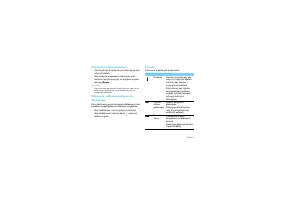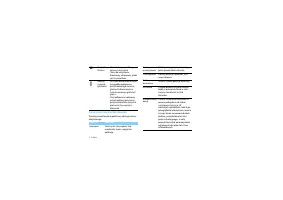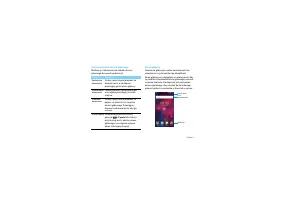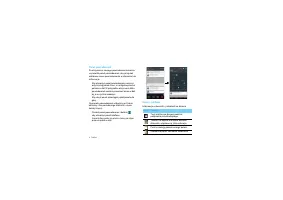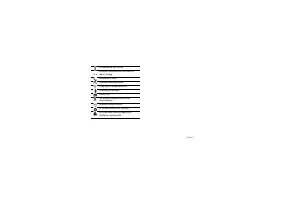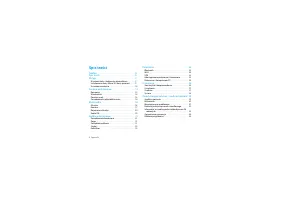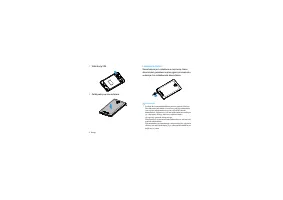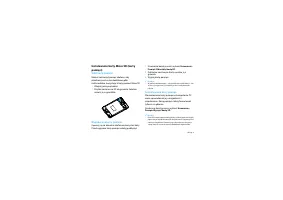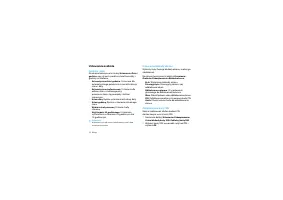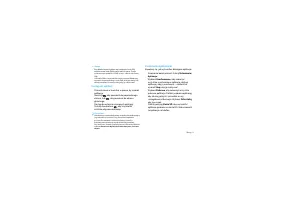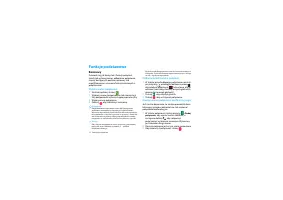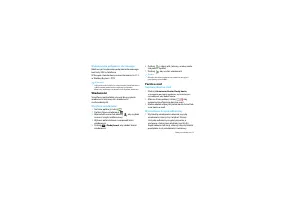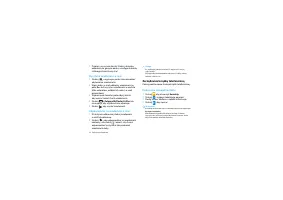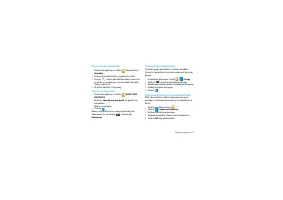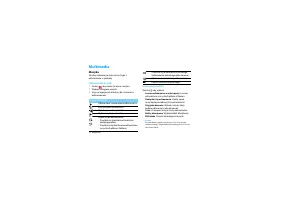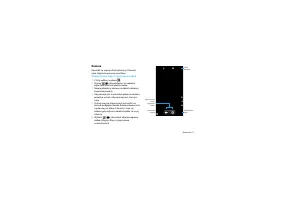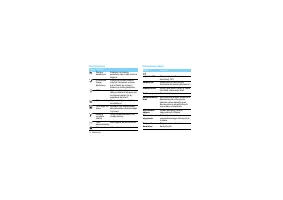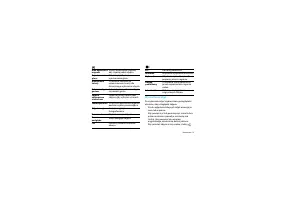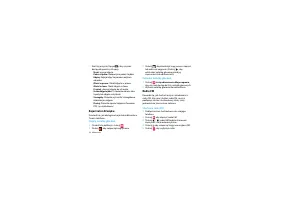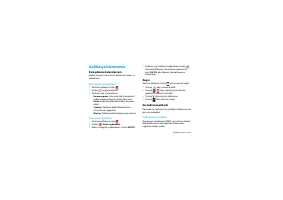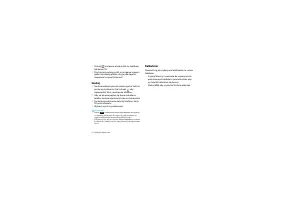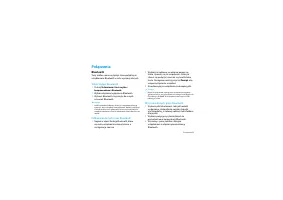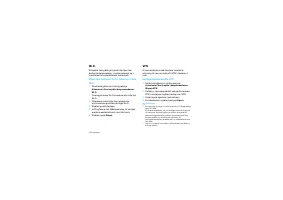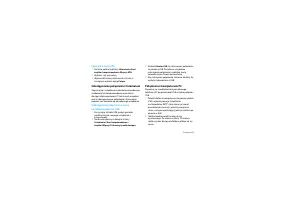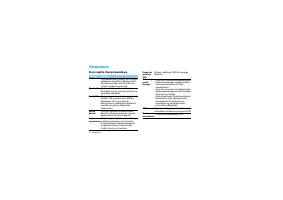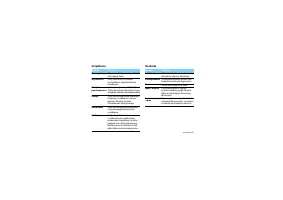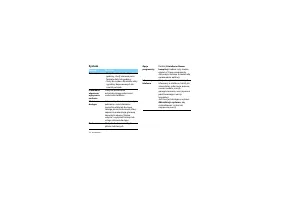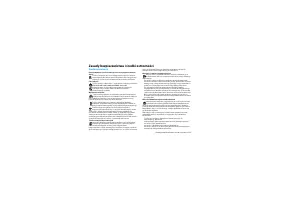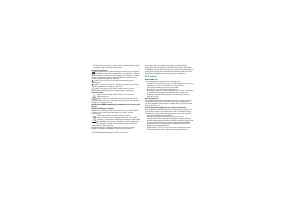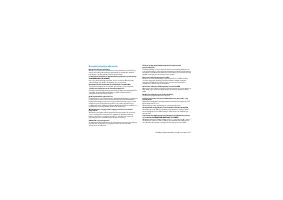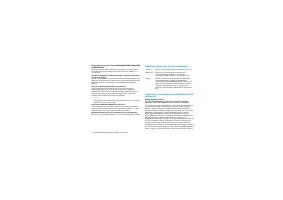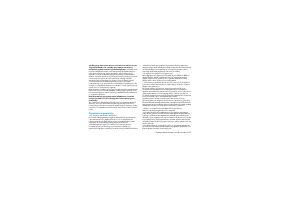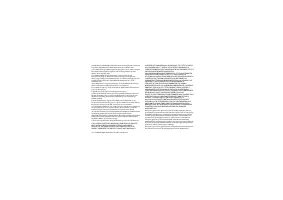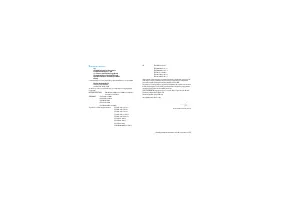Strona 2 - Włączanie i wyłączanie telefonu; Wyłącz; Przyciski; Przycisk Definicja Funkcja
Telefon 1 Włączanie i wyłączanie telefonu 1 Naciśnij przycisk zasilania i przytrzymaj go, aby włączyć telefon. 2 Aby wyłączyć urządzenie, naciśnij przycisk zasilania i przytrzymaj go, a następnie wybierz pozycję Wyłącz . Uwaga: • Przy pierwszym włączeniu telefonu należy stosować się do wskazówek poj...
Strona 3 - Korzystanie z ekranu dotykowego; - Powrót do poprzedniego; Stuknij szybko pozycję dwa razy.
2 Telefon Korzystanie z ekranu dotykowego Poniżej przedstawiono podstawy obsługi ekranu dotykowego. B Przycisk Wstecz - Powrót do poprzedniego ekranu lub wyjście. - Służy do ukrywania klawiatury ekranowej, jeżeli jest wyświetlana. Boczny przycisk głośności - W trybie oczekiwania lub w przypadku połą...
Strona 4 - Dostosowywanie ekranu głównego; Funkcja; Tapeta
Telefon 3 Dostosowywanie ekranu głównego Możliwe jest dostosowanie układu ekranu głównego do swoich preferencji. Ekran główny Na ekranie głównym można kontrolować stan urządzenia i uzyskiwać dostęp do aplikacji. Ekran główny jest podzielony na wiele paneli. Aby wyświetlić inne panele Ekranu głównego...
Strona 5 - Panel powiadomień; Otwórz panel powiadomień i dotknij; Ikony i symbole; Informacje o ikonach i symbolach na ekranie
4 Telefon Panel powiadomień Po otrzymaniu nowego powiadomienia można wyświetlić panel powiadomień, aby przejrzeć odebrane nowe powiadomienia o zdarzeniu lub informacje. - Aby otworzyć panel powiadomień, naciśnij i przytrzymaj pasek stanu, a następnie przesuń palcem w dół. W przypadku otrzymania kilk...
Strona 6 - Aktywowano sieć WLAN.
Telefon 5 Aktywowano sieć WLAN. Większa liczba pasków wskazuje na lepszy zasięg. Rozmowa w toku. Nieodebrane połączenie. Połączono z komputerem PC. Włączony Bluetooth. Nowy SMS. Do telefonu podłączono zestaw słuchawkowy. Włączony zegar alarmu. W tle odtwarzana jest muzyka. Wystąpił błąd lub wymagane...
Strona 7 - Spis treści; Zasady bezpieczeństwa i środki ostrożności 29
6 Spis treści Spis treści Telefon. . . . . . . . . . . . . . . . . . . . . . . . . . . . . . . . . . . . 0Spis treści . . . . . . . . . . . . . . . . . . . . . . . . . . . . . . . . . 6Wstęp . . . . . . . . . . . . . . . . . . . . . . . . . . . . . . . . . . . . . 7 Wymiana karty i ładowanie akumula...
Strona 8 - Wstęp; Instalowanie karty SIM; Zdejmij pokrywę baterii.
Wstęp 7 Wstęp Gratulujemy zakupu i witamy w gronie klientów firmy Philips!Aby móc jak najlepiej wykorzystać możliwości swojego produktu i korzystać z usług firmy Philips, zaleca się rejestrację produktu pod adresem: www. philips. com/mobilephones Więcej informacji o urządzeniu można znaleźć na stron...
Strona 9 - Załóż pokrywę akumulatora.; Ładowanie baterii
8 Wstęp 2 Włóż kartę SIM. 3 Załóż pokrywę akumulatora. Ładowanie baterii Nowa bateria jest naładowana częściowo. Ikona akumulatora, pokazana w prawy górnym narożniku, wskazuje stan naładowania akumulatora. Wskazówki: • Podczas ładowania akumulatora możesz używać telefonu. • Nieodłączenie ładowarki o...
Strona 10 - Włóż kartę pamięci; Wyjmowanie karty pamięci; Formatowanie karty pamięci; Na ekranie bezczynności wybierz
Wstęp 9 Instalowanie karty Micro SD (karty pamięci) Włóż kartę pamięci Możesz rozszerzyć pamięć telefonu, aby przechowywać w nim dodatkowe pliki multimedialne, korzystając z karty pamięci Micro SD. 1 Zdejmij pokrywę baterii. 2 Przyłóż kartę micro-SD do gniazda. Solidnie umieść ją w gnieździe. Wyjmow...
Strona 11 - Ustawienia osobiste; Godzina i data
10 Wstęp Ustawienia osobiste Godzina i data Na ekranie bezczynności stuknij Ustawienia>Data i godzina , aby ustawić sposób wyświetlania daty i godziny w telefonie. • Automatyczna data i godzina : Ustawiana dla automatycznego pobierania z sieci aktualizacji czasu i daty. • Automatyczna strefa czas...
Strona 12 - Zarządzanie aplikacjami
Wstęp 11 Uwaga: • Przy kilkukrotnym błędnym wprowadzeniu kodu PIN, zainstalowana karta SIM zostanie zablokowana. Trzeba wówczas wprowadzić kod PUK, by móc odblokować kartę SIM. • Jeśli karta SIM zostanie zablokowana poprzez kilkukrotne wpisanie nieprawidłowego kodu PUK, wówczas kartę SIM należy prze...
Strona 13 - Funkcje podstawowe; Rozmowy; Nawiązywanie połączenia konferencyjnego; Dodaj
12 Funkcje podstawowe Funkcje podstawowe Rozmowy Dowiedz się, jak korzystać z funkcji połączeń, takich jak wykonywanie i odbieranie połączenia, z opcji dostępnych podczas rozmowy lub modyfikowania i używania funkcji związanych z połączeniami. Wykonywanie połączenia 1 Na liście aplikacji stuknij . 2 ...
Strona 14 - Wykonywanie połączenia alarmowego; Wiadomości; Dodaj temat
Funkcje podstawowe 13 Wykonywanie połączenia alarmowego Możliwe jest wykonanie połączenia alarmowego bez karty SIM w telefonie. W Europie standardowy numer alarmowy to 112, w Wielkiej Brytanii - 999. Wskazówki: • Jeśli uruchomiłeś telefon lecz zapomniałeś hasła lub wzoru odblokowania, nadal możesz w...
Strona 15 - Do; Zarządzanie książką telefoniczną; Dodawanie nowego kontaktu; Kontakty
14 Funkcje podstawowe 2 Przełącz się na inne konto: Stuknij skrzynkę odbiorczą na górnym pasku, a następnie konto, z którego chcesz korzystać. Wysyłanie wiadomości e-mail1 Stuknij na górnym pasku, aby rozpocząć edytowanie wiadomości. 2 Wpisz adres e-mail odbiorcy wiadomości w polu Do . Jeśli wysyłas...
Strona 16 - Wyszukiwanie kontaktów
Funkcje podstawowe 15 Wyszukiwanie kontaktów 1 Na ekranie głównym stuknij , aby otworzyć Kontakty . 2 Przewiń listę kontaktów w górę lub w dół . 3 Stuknij i wpisz początkowe litery nazwiska w pasku wyszukiwania. (na przykład: dla John Henry, wpisz JH) 4 Wybierz kontakt z listy opcji. Tworzenie wizyt...
Strona 17 - Multimedia; Muzyka; Ustawienia muzyki; Funkcja Definicja
16 Multimedia Multimedia Muzyka Słuchaj ulubionej muzyki, korzystając z odtwarzacza w podróży. Odtwarzanie muzyki1 Stuknij , aby otworzyć ekran muzyki. 2 Wybierz kategorię muzyki. 3 Użyj następujących klawiszy do sterowania odtwarzaniem. Ustawienia muzyki Naciśnij , aby wybrać: • Losowe odtwarzanie ...
Strona 18 - Kamera; Z listy aplikacji wybierz
Multimedia 17 Kamera Dowiedz się więcej o funkcji kamery. Pozwala robić zdjęcia za pomocą smartfona. Wykonywanie zdjęć i nagrywanie wideo1 Z listy aplikacji wybierz . 2 Stuknij / , aby przełączyć na robienie zdjęć/rejestrowanie obrazu wideo. 3 Naceluj obiektyw kamery na obiekt i dokonaj koniecznej k...
Strona 19 - Skróty kamery; Opcja Funkcja; Tryb; Rób zdjęcia panoramiczne.
18 Multimedia Skróty kamery Ustawienia kamery Opcja Funkcja Zmiana obiektywu Przełącz na kamerę przednią, aby zrobić własne zdjęcie. Ustawienia lampy błyskowej Lampę błyskową można włączyć/wyłączyć ręcznie lub ustawić jej użycie z kamerą w miarę potrzeby. HDR Wykonaj trzy zdjęcia z różnym czasem eks...
Strona 20 - Wyświetlanie zdjęć; Aby przesłać zdjęcie innej osobie, stuknij
Multimedia 19 Wyświetlanie zdjęć Po wykonaniu zdjęć wybierz ikonę przeglądarki obrazów, aby przeglądać zdjęcia. • W celu oglądania kolejnych zdjęć przewijaj w lewo lub w prawo. • Aby powiększyć lub pomniejszyć, umieść dwa palce na ekranie i powoli je rozszerzaj lub ściskaj. Aby powrócić do rozmiaru ...
Strona 21 - Usuń; Rejestrator dźwięku
20 Multimedia • Naciśnij przycisk Opcje O , aby uzyskać dostęp do poniższych opcji: - Usuń : usuwa zdjęcie. - Pokaz slajdów : Rozpoczyna pokaz slajdów. - Edytuj : Edycja zdjęć za pomocą edytora obrazów. - Obróć w prawo : Obrót zdjęcia w prawo. - Obróć w lewo : Obrót zdjęcia w lewo. - Przytnij : skop...
Strona 22 - Aplikacje biznesowe; Zarządzanie kalendarzem; Udostępnianie plików
Aplikacje biznesowe 21 Aplikacje biznesowe Zarządzanie kalendarzem Można tworzyć własne listy zadań oraz plany w kalendarzu. Wyświetlanie kalendarza1 Na liście aplikacji stuknij . 2 Stuknij na górze ekranu. 3 Wybierz tryb wyświetlania: - Harmonogram : Lista wszystkich wydarzeń i zadań zaplanowanych ...
Strona 23 - Szukaj; Kalkulator; CLR
22 Aplikacje biznesowe 1 Stuknij , następnie otwórz pliki na telefonie lub karcie SD. 2 Przytrzymaj wybrany plik, a następnie wybierz jeden lub więcej plików, aby je udostępnić/skopiować/usunąć/przenieść. Szukaj 1 Na ekranie bezczynności można wpisać tekst w pasku wyszukiwaniu lub stuknąć , aby wpro...
Strona 24 - Połączenia; Bluetooth; Powiąż; rozpocząć łączenie urządzeń.
Połączenia 23 Połączenia Bluetooth Twój telefon może się łączyć z kompatybilnym urządzeniem Bluetooth w celu wymiany danych. Włącz/wyłącz Bluetooth1 Stuknij Ustawienia> Sieci zwykłe i bezprzewodowe > Bluetooth. 2 Wybór włączenia/wyłączenia Bluetooth. 3 Wybierz Bluetooth, by przejść do innych u...
Strona 25 - VPN
24 Połączenia Wi-Fi Wszędzie, tam gdzie jest punkt dostępu lub dostęp bezprzewodowy, można połączyć się z internetem lub urządzeniami sieciowymi. Włączanie łączności Wi-Fi i łączenie z siecią Wi-Fi 1 Na ekranie głównym stuknij pozycje Ustawienia > Sieci zwykłe i bezprzewodowe > Wi-Fi. 2 Przeci...
Strona 26 - Udostępnianie połączenia z Internetem; Na ekranie głównym kolejno stuknij; Połączenia z komputerem PC
Połączenia 25 Łączenie z siecią VPN1 Na liście aplikacji dotknij Ustawienia > Sieci zwykłe i bezprzewodowe>Więcej>VPN . 2 Wybierz sieć prywatną. 3 Wprowadź nazwę użytkownika i hasło, a następnie wybierz opcję Połącz . Udostępnianie połączenia z Internetem Zapoznaj się z urządzeniem jako bez...
Strona 27 - Ustawienia; Sieci zwykłe i bezprzewodowe
26 Ustawienia Ustawienia Sieci zwykłe i bezprzewodowe Funkcja Definicja Wi-Fi Służy do aktywacji funkcji Wi-Fi w celu połączenia z punktem dostępu Wi-Fi, uzyskania dostępu do internetu lub innych urządzeń sieciowych. Bluetooth Służy do aktywacji komunikacji Bluetooth w celu wymiany danych na niewiel...
Strona 28 - Urządzenie
Ustawienia 27 Urządzenie Osobiste Funkcja Definicja Ekran główny Wybierz aplikację startową Philips lub Google Now. Wyświetlacz Służy do zmiany ustawień wyświetlacza i podświetlenia urządzenia. Dźwięki i powiadomienia • Służy do wyboru profili telefonu.Służy do wyboru głośności i typu dzwonka, alarm...
Strona 29 - System; Aktualizacja systemu
28 Ustawienia System Funkcja Definicja Data i czas • Służy do ustawiania daty i godziny, strefy czasowej oraz formatu daty lub godziny. • Służy do wyboru formatów daty i godziny dopasowanych do swoich potrzeb. Planowane włączanie/ wyłączanie zasilania Służy do planowania automatycznego włączania i w...
Strona 30 - Zasady bezpieczeństwa i środki ostrożności; Środki ostrożności
Zasady bezpieczeństwa i środki ostrożności 29 Zasady bezpieczeństwa i środki ostrożności Środki ostrożności Przechowywanie telefonu w miejscu niedostępnym dla małych dzieci Telefon i wszystkie akcesoria należy przechowywać w miejscu niedostępnym dla małych dzieci. Niewielkie części mogą zostać połkn...
Strona 31 - Wskazówki
30 Zasady bezpieczeństwa i środki ostrożności • Należy unikać narażenia na działanie wysokich temperatur (>60°C lub 140°F), wilgoci lub substancji żrących. Ochrona środowiska Należy przestrzegać lokalnych przepisów dotyczących utylizacji materiałów opakowania, zużytych baterii i telefonów, a takż...
Strona 32 - Rozwiązywanie problemów
Zasady bezpieczeństwa i środki ostrożności 31 Rozwiązywanie problemów Nie można włączyć telefonu Wyjmij i ponownie włóż akumulator. Ładuj akumulator telefonu do czasu, aż animacja ikony baterii przestanie się wyświetlać. Odłącz ładowarkę i spróbuj włączyć telefon komórkowy. Po włączeniu telefonu na ...
Strona 33 - Deklaracja dotycząca znaku handlowego
32 Zasady bezpieczeństwa i środki ostrożności Na wyświetlaczu pojawia się komunikat WŁÓŻ KARTĘ SIM (INSERT YOUR SIM CARD) Sprawdź, czy karta SIM została włożona poprawnie. Jeżeli problem nadal występuje, karta SIM może być uszkodzona. Skontaktuj się z operatorem. Żywotność akumulatora telefonu wydaj...
Strona 34 - Ograniczona gwarancja
Zasady bezpieczeństwa i środki ostrożności 33 2,0 W/kg, przy czym jest to wartość uśredniona w przeliczeniu na 10 gramów tkanki, oraz 1,6 W/kg, przy czym jest to wartość uśredniona w przeliczeniu na 1 gram tkanki głowy (norma IEEE 1528). Pomiary SAR przeprowadza się w standardowych warunkach pracy t...